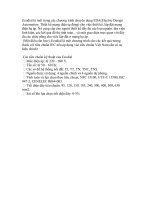Ecodial N
Bạn đang xem bản rút gọn của tài liệu. Xem và tải ngay bản đầy đủ của tài liệu tại đây (1.04 MB, 53 trang )
<span class='text_page_counter'>(1)</span>Phần mềm trong hệ thống cung cấp điện. PHẦN II TỔNG QUAN VỀ CHƯƠNG TRÌNH ECODIAL 3 Trong những năm gần đây cùng với sự phát triển nhanh chóng của máy vi tính, kéo theo sự bùng nổ về lĩnh vực phần mềm máy vi tính, nhiều chương trình điện toán trở thành công cụ đắc lực giúp cho con người thiết kế và giải nhanh chóng các bài toán trong kỹ thuật . Để thiết kế hệ thống cung cấp điện cho một xí nghiệp, nhà máy,…người thiết kế phải giải quyết một khối lượng lớn các bài toán về kinh tế - kỹ thuật khá phức tạp và mất nhiều thời gian. Trong chuyên ngành Cung cấp điện, việc tính toán thiết kế cho lưới điện hạ áp là công việc không thể thiếu được với các sinh viên, kỹ sư. Có nhiều chương trình giúp cho việc thiết kế hệ thống điện trong đó phải kể đến Easy Power và Ecodial hai chương trình có sẵn tại các cửa hàng vi tính dễ cài đặt và dễ sử dụng. Tài liệu này không hướng dẫn các bạn tính toán thiết kế mạng điện (lý thuyết) mà chỉ hướng dẫn sử dụng chương trình Ecodial 3 nhằm giúp cho sinh viên, cán bộ kỹ thuật chuyên ngành trong thời gian ngắn có thể khai thác sử dụng có hiệu quả chương trình Ecodial trong công việc. Các yêu cầu cũng như tham số chọn trong từng bài tập chỉ mang tính minh họa các bạn cần phải vận dụng những kiến thức được trang bị trong phần lý thuyết ở trên lớp để chọn chính xaùc. GIỚI THIỆU TỔNG QUÁT VỀ CHƯƠNG TRÌNH ECODIAL 3 . Ecodial 3 laø moät trong caùc chöông trình chuyeân duïng EDA-Electric Design Automation (Tự động thiết kế mạng điện) cho việc thiết kế, lắp đặt mạng điện phía hạ áp. Nó cung cấp cho người thiết kế đầy đủ các loại nguồn, thư viện linh kiện, các kết quả đồ thị tính toán…và một giao diện trực quan với đầy đủ các chức năng cho việc lắp đặt hạ áp. Một điểm cần lưu ý: Ecodial 3 là một chương trình cho các kết quả tương thích với tiêu chuẩn quốc tế IEC nếu áp dụng vào tiêu chuẩn Việt Nam cần có sự hiệu chỉnh . 1. Moät soá tieâu chuaån kyõ thuaät cuûa Ecodial 3. . Mức điện áp: Điện áp nguồn từ 220 V đến 690 V .. . Tần số từ 50 đến 60 Hz.. . Các sơ đồ hệ thống nối đất IT, TN, TT, TNC, TNS.. . Nguồn được sử dụng là 4 nguồn chính và 4 nguồn dự phòng.. . Tính toán và lưa chọn theo tiêu chuẩn NFC15100, UTE-C15500, IEC364, CENELEC R064-003.. . Tieát dieän cho pheùp toái ña cuûa daây daãn 95 -120 -150 -185 -240 -300 -400 -500 -630 (mm).. . Sai số khi lựa chọn tiết diện từ 0 đến 5 phần trăm.. 2 . Caùc ñaëc ñieåm chung cuûa Ecodial 3 . . Thiết lập sơ đồ đơn tuyến.. . Tính toán phụ tải .. . Lựa chọn kích thước dây dẫn.. . Xác định định mức và cầu chì.. . Chọn máy biến áp và nguồn dự phòng. 1.
<span class='text_page_counter'>(2)</span> Phần mềm trong hệ thống cung cấp điện . Tính toán dòng điện ngắn mạch và độ sụt áp.. . Xaùc ñònh yeâu caàu choïn loïc cho caùc thieát bò baûo veä.. . Đảm bảo an toàn cho người - chống điện giật.. . In ra toàn bộ các tính toán ở trên giấy.. 3. Nguyên tắc tính toán cơ bản của Ecodial 3. Ecodial lấy các đặc tính của tải (thiết bị tải của mạch cần lắp đặt) được bảo vệ để chọn cách bảo vệ phù hợp nhất cho tải. Ecodial tự xác định tiết diện cáp, tính toán các dòng ngắn mạch và dòng sự cố. Ecodial kiểm tra tính nhất quán của thông tin được nhập vào. Trong quá trình tính toán, Ecodial sẽ báo lỗi bất kỳ các trục trặc nào gặp phải và đưa các yêu cầu cần thực hiện. 4. Moät soá haïn cheá cuûa Ecodail 3. Ecodial không thực hiện được tính toán chống sét cho mạng hạ áp. Ecodial không tính toán việc nối đất mà chỉ đưa ra sơ đồ nối đất, để tính toán và lựa chọn caùc thieát bò khaùc. Trong mỗi dự án Ecodial chỉ cho phép tối đa 75 phần tử của mạch. . SƠ ĐỒ KHỐI VỀ TRÌNH TỰ TÍNH TOÁN CỦA ECODIAL 3. Nhaäp vaøo caùc ñaët tính chung.. Nhập vào sơ đồ đơn tuyến. Tính toán tổng công suất. Tính toán sơ bộ. Tính toán từng bước. Tính toán từng bước. Kết quả tính toán. In ra keát quaû treân giaáy. 2.
<span class='text_page_counter'>(3)</span> Phần mềm trong hệ thống cung cấp điện. CÀI ĐẶT CHƯƠNG TRÌNH ECODIAL 3 Để cài đặt chương trình, đầu tiên hãy đưa đĩa cài đặt có chứa chương trình Ecodial 3 vào trong ổ đĩa CD Rom. Bước kế tiếp, nhấp chọn Start > Run ở góc dưới trái màn hình.. Hộp thoại Run xuất hiện, nhấp chọn Browse… Hộp thoại Browse xuất hiện cùng với các thư mục hiện hành sẵn có trên đĩa CD. Neáu nhö taïi muïc Look In chöa coù hieån thò oå ñóa CD, nhaáp chuoät vaøo nuùt cuoän tìm choïn oå đĩa CD, trong bài thực hành này ổ CD là ổ H. Nhấp đúp chuột chọn thư mục chứa chương trình cài ñaët ECODIAL3. Trong cửa sổ thư mục ECODIAL 3 xuất hiện các file chương trình. Hãy nhấp đúp chuột chọn vào biểu tượng Setup hay nhấp chọn Setup sau đó nhấp Open. 3.
<span class='text_page_counter'>(4)</span> Phần mềm trong hệ thống cung cấp điện Hộp thoại Run xuất hiện trở lại với đường dẫn tới file cài đặt chương trình (Setup.exe) xuaát hieän trong khung Open. Nhaáp choïn OK.. Hộp thoại Setup xuất hiện với một khung màu xanh lan dần từ trái sang phaûi cuøng soá phaàn traêm cho bieát tieán trình caøi ñaët ñang dieãn ra.. Hộp thoại Welcome xuất hiện. Nhấp chọn vào nút Next để tiếp tục việc cài đặt.. Chương trình tiếp tục cài đặt với khung màu xanh lan dần từ trái sang phải:. 4.
<span class='text_page_counter'>(5)</span> Phần mềm trong hệ thống cung cấp điện Sau khi việc cài đặt hoàn tất sẽ xuất hiện hộp thoại INFORMATION, nhấp chọn OK để keát thuùc phaàn caøi ñaët.. Sau khi nhaáp choïn OK seõ coù caùc muïc choïn nhö sau:. Việc cài đặt đã hòan tất, nhấp chọn Start > Progams > Ecodial 3 > Ecodial 3 để khởi động chương trình.. Cửa sổ màn hình làm việc Ecodial 3 xuất hiện, bạn đã có thể thực hành các bài tập thiết kế sơ đồ mạng điện.. 5.
<span class='text_page_counter'>(6)</span> Phần mềm trong hệ thống cung cấp điện. THIẾT LẬP MẠNG ĐIỆN CHIẾU SÁNG CÁC PHÒNG HỌC I. YEÂU CAÀU THIEÁT KEÁ : Thiết kế mạng điện cung cấp cho các phòng học. Điện được lấy từ đường dây 3 pha có dây trung tính có cấp điện áp nguồn cung cấp 400V, để đưa vào chiếu sáng phải hạ điện áp xuống còn 220V thoâng qua maùy bieán haï aùp. Theo kế hoạch dự án, yêu cầu chiếu sáng cho 4 phòng học, theo thứ tự:ù phòng số 1, phòng số 2, phòng số 3, phòng số 4 và 1 phòng thí nghiệm. Sơ đồ mạng đưa ra theo hướng tổng quát và tính toán như sau: U=400 V W1. C1. Nguon cung cap. BTS 1 Ks=1.00 Ib=400.0 A. Q1 D2 Q3. Ha ap. C3. T3. Switchboard 1 Ks=1.00 Ib=0.0 A. P=100.0 kVA U=220 V. B4 Q6. Q7. Q8. Q9. Q10. C6. phong so 1 C7. phong so 2 C8. phong so 3 C9. phong so 4 C10. phong thi nghiem. D6. phong so 1D7. phong so 2D8. phong so 3D9. phong so 4D10. phong thi nghiem. E6. Ku=1.0 Ib=5.75 A E7 P=0.73 kW. Ku=1.0 Ib=21.49 AE8 P=2.73 kW. Ku=1.0 Ib=2.40 A E9 P=0.30 kW. Ku=1.0 Ib=32.36 AE10 P=4.11 kW. Ku=1.0 Ib=2.88 A P=1.10 kW. Để thực hiện một sơ đồ tổng quát như trên bằng chương trình Ecodial 3. Công việc trước tiên, phải hiểu rõ yêu cầu đã đặt ra của dự án, thu thập các số liệu ban đầu của sơ đồ mặt bằng cần thieát keá. Cuï theå theo baøi naøy, xeùt treân phöông dieän thieát keá chieáu saùng laø chuû yeáu. Do đó, chúng ta phải xét từng trường hợp cụ thể, để việc lựa chọn các thiết bị chiếu sáng cho phù hợp với yêu cầu và bản dự án cần thiết kế. Thu thập các thông số công suất, kích thước phòng, nhiệt độ môi trường và các đặc tính chung của bản dự án.. 6.
<span class='text_page_counter'>(7)</span> Phần mềm trong hệ thống cung cấp điện 1. CHUẨN BỊ SƠ ĐỒ ĐƠN TUYẾN: Bước đầu tiên, thiết lập sơ đồ đơn tuyến (sơ đồ một sợi). Trên mạng điện có các nhánh sơ đồ sau: . Nhaùnh nguoàn maïng ñieän.. . Nhánh sơ đồ mạng hạ áp.. . Nhánh sơ đồ chiếu sáng cho phòng số 1.. . Nhánh sơ đồ chiếu sáng cho phòng số 2.. . Nhánh sơ đồ chiếu sáng cho phòng số 3.. . Nhánh sơ đồ chiếu sáng cho phòng số 4.. . Nhánh sơ đồ chiếu sáng cho phòng thí nghiệm.. Sơ đồ đơn tuyến được hoàn thành như sau:. W1. C1. Nguon cung cap. Q1. BTS 1. D2 Q3. Ha ap. C3. T3 Switchboard 1. B4 Q6. Q7. Q8. Q9. Q10. C6. phong so 1 C7. phong so 2 C8. phong so 3 C9. phong so 4. D6. phong so 1D7. phong so 2D8. phong so 3D9. phong so 4D10. E6. E7. E8. E9. E10. C10. phong thi nghiem. phong thi nghiem. Để thiết lập được sơ đồ đơn tuyến như trên, hãy thực hiện theo trình tự các bước: 2. THIẾT LẬP SƠ ĐỒ ĐƠN TUYẾN. Mở chương trình Ecodial 3. 7.
<span class='text_page_counter'>(8)</span> Phần mềm trong hệ thống cung cấp điện Nhấp chọn Start > Programs > Ecodial 3 > Ecodial 3 từ menu của màn hình Desktop .. Một màn hình có biểu tượng của chương trình sẽ xuất hiện cho biết chương trình vẫn đang tiếp tục khởi động: Hộp thoại thư viện Library và hộp thoại các đặc tính chung General characteristics hiển thò cuøng luùc treân maøn hình laøm vieäc cuûa chöông trình.. Hộp thoại thuộc tính chung General characteristics hiển thị theo các số liệu thu thập ban đầu của caùc phoøng hoïc. Thiết đặt giá trị các thông số vào trong các khung của hộp thoại thuộc tính chung. Trên khung thoại này, cho phép thực hiện chọn các thông số mặc định trên trình đơn menu xổ xuống, hoặc nhập số khác đè lên các thông số đã cho sẵn trong khung. Cấp điện áp được lấy từ đường dây vào là 400V, vì vậy tại khung điện áp định mức Un nhấp chuột vào mũi tên hình tam giác hướng xuống chọn trên trình đơn cấp điện áp 400V. Chọn kiểu mạng điện TNC ( chọn kiểu dây nối đất có bảo vệ). Chọn Yes cho mục yêu cầu kỹ thuật xếp tầng và ở mục yêu cầu kỹ thuật chọn lọc. Chọn tiết diện 95 mm2. Chọn Yes ở mục tiết diện dây 8.
<span class='text_page_counter'>(9)</span> Phần mềm trong hệ thống cung cấp điện trung tính bằng dây pha. Chọn 5% ở mục sai số cho phép của tiết diện dây. Chọn hệ số công suất vaø nhaáp choïn OK.. Sau khi đóng hộp thuộc tính, nếu trong quá trình thiết kế dự án muốn thay đổi các thông số của thuộc tính, hãy mở hộp thoại này trở lại, nhấp vào mục Calculation > General characteristics… từ thanh menu của chương trình.. Ở hộp thoại thư viện Library, có thể mở hoặc tắt hộp thoại, bằng cách vào trình đơn nhaáp choïn View > Circuit library. Trong quá trình làm việc với màn hình thiết kế, nếu hộp thoại thư viện Library sẽ che một phần bảng vẽ, điều này gây nhiều trở ngại trong việc thực hiện vẽ và thiết kế sơ đồ. Để khắc phục, di dời thư viện này đến bất kỳ chỗ nào trên màn hình làm việc, bằng cách nhấp giữ chuột vào thanh tiêu đề Library và kéo đến vị khác rồi thả chuột.. Theo sơ đồ đơn tuyến, thiết lập nhánh sơ đồ nguồn cung cấp. Nhấp mở thư viện nguồn, nơi có biểu tượng Display “Source” symbol trên hộp thoại thư viện Library.. 9.
<span class='text_page_counter'>(10)</span> Phần mềm trong hệ thống cung cấp điện. Trên mục Sources, các nhánh sơ đồ nguồn hiển thị. Vì nguồn cung cấp được lấy từ đường dây nguồn, do đó nên chọn loại nguồn bất kỳ. Nhấp vào biểu tượng Source-ConductorProtection.. Sau đó, di chuyển chuột có hình sơ đồ này kéo đặt vào vị trí cần thiết kế của bảng vẽ.. Thiết lập thanh cái cho mạch, nhấp vào biểu tượng Display“Outgoing circuit” symbols ở hộp thoại Library, trên danh mục Outgoing circuits chọn hình vẽ có hiển thị chữ BTS.. 10.
<span class='text_page_counter'>(11)</span> Phần mềm trong hệ thống cung cấp điện. Khi nhấp chọn BTS kéo đặt vào vị trí thiết kế của sơ đồ, hộp thoại Busbar trunking system for decentralized distribution xuất hiện. Ở danh mục Calculation mode có 2 lệnh để lựa chọn kiểu thanh BTS, nếu chọn lệnh uniformly divided load kiểu tải phân bố dạng đồng đều, ở danh mục Application cho phép chọn kiểu kết nối và nếu chọn theo BTS dạng phân bố đều cho phép nhập giá trị dòng điện tổng của toàn mạng đã được tính toán sơ bộ trước đó. Còn ngược lại nếu chọn lệnh non -uniformly divided load kiểu tải phân bố không đồng đều, sau khi chọn kiểu thanh BTS xong, nhấp OK để thi hành lệnh.. Theo bài này, chọn kiểu tải phân bố không đồng đều non-uniformly divided load và nhấp chọn OK. Vị trí thanh BTS được ghép vào với nhánh sơ đồ nguồn cung cấp có hình sau:. 11.
<span class='text_page_counter'>(12)</span> Phần mềm trong hệ thống cung cấp điện. Sau khi kết nối thanh cái BTS vào sơ đồ, công việc kế tiếp chọn sơ đồ máy biến hạ áp, hãy nhấp chọn biểu tượng Diplay “ LV transformer” symbols ở thư viện Library.. Sơ đồ thư viện máy biến hạ áp LV Transformers hiển thị, chọn sơ đồ Protection – Conductor – LV/ LV transformer, kéo vào ghép với sơ đồ mạch như sau:. Quan sát hình vẽ đã lấy, các thông số và ký hiệu trên hình vẽ nhìn không được rõ ràng. Muốn nhìn hình vẽ được rõ, hãy nhấp chọn vị trí sơ đồ cần phóng lớn. Khi thấy hình vẽ được chọn hiện màu đỏ, nhấp vào biểu tượng Zoom trên thanh công cụ .. Tiếp theo di chuyển con trỏ chuột có biểu tượng của kính lúp đến vị trí sơ đồ cần phóng lớn. Nhấp giữ chuột và kéo trượt trên sơ đồ, bấy giờ xem hình vẽ sơ đồ rất rõ ràng. 12.
<span class='text_page_counter'>(13)</span> Phần mềm trong hệ thống cung cấp điện. Lấy thiết bị thanh dẫn Busbars, nhấp vào biểu tượng Display “Busbar” symbols. Cửa sổ caùc thanh daãn Busbars hieån thò, choïn kieåu Busbar.. Di chuyển chuột kéo thanh dẫn Busbar vào ghép với nhánh sơ đồ ở phía dưới của máy bieán haï aùp.. Neáu muoán thanh daãn naøy daøi ra hay ngaén laïi, chæ caàn nhaáp choïn thanh dẫn đó, hình vẽ thanh dẫn được chọn hiển thị màu đỏ. Vào thanh menu của chương trình nhấp chọn biểu tượng Resize XY. Tiếp theo di chuyển con trỏ chuột đến đầu của thanh dẫn, con trỏ chuột biến thành mũi tên hai chiều, nhấn giữ chuột kéo, thanh daãn seõ daøi hay thu ngaén tuøy theo yeâu caàu cuûa sô đồ.. 13.
<span class='text_page_counter'>(14)</span> Phần mềm trong hệ thống cung cấp điện Thao tác thiết lập các nhánh sơ đồ tải chiếu sáng, theo yêu cầu của bài này, gồm có 5 nhánh sơ đồ chiếu sáng. Do đó, công việc tiếp theo, lần lượt lấy các nhánh sơ đồ chiếu sáng mà yêu cầu đã nêu ra. Chọn biểu tượng Display “Load” sysbols ở thư viện Library, các sơ đồ tải Loads hiển thị, nhấp chọn hình sơ đồ Protection -Conductor – Conductor – Lighting.. Kéo sơ đồ đặt vào vị trí thiết kế như sau:. Thực hiện lần lượt lấy 5 lần như vậy cho các nhánh sơ đồ chiếu sáng và sắp xếp các nhánh sơ đồ này theo đúng các vị trí của dự án. Đến đây, ta đã có được sơ đồ tổng quát của dự án mạng ñieän.. 14.
<span class='text_page_counter'>(15)</span> Phần mềm trong hệ thống cung cấp điện. W1. Circuit. C1. Q1. BTS. D3 Q2. Circuit. C2. T2 Switchboard 1. B9 Q4. C4. D4. E4. Q5. circuit. circuit. C5. D5. E5. Q6. circuit. circuit. C6. D6. Q7. circuit. circuit. E6. C7. D7. E7. Q8. circuit. circuit. C8. D8. circuit. circuit. E8. Coâng vieäc tieáp theo, ñaët teân cho caùc nhánh sơ đồ. Muốn đặt tên cho nhánh sơ đồ nào, hãy nhấp đúp chuột vào nhánh sơ đồ đó. Đầu tiên, đặt tên cho nhánh sơ đồ nguồn cung cấp, nhấp đúp chuột vào nhánh sơ đồ nguồn.. Hộp thoại Circuit description sẽ xuất hiện, tại khung Name, hãy nhập tên không dấu từ bàn phím vào trong khung “Nguon cung cap” và nhấp OK để thi hành lệnh.. 15.
<span class='text_page_counter'>(16)</span> Phần mềm trong hệ thống cung cấp điện. Sơ đồ nhánh nguồn cung cấp hiển thị trên sơ đồ mạch như sau:. Tương tự, lần lượt đặt tên cho các nhánh sơ đồ còn lại, với các tên Ha ap, BTS, Switchboard 1, phoøng soá 1, phoøng soá 2, phoøng soá 3, phoøng soá 4, phoøng thí nghieäm , keát quaû hình các nhánh sơ đồ được đặt tên như sau:. 16.
<span class='text_page_counter'>(17)</span> Phần mềm trong hệ thống cung cấp điện Sau khi thiết lập xong sơ đồ đơn tuyến của mạng điện, tiến hành lưu giữ sơ đồ bằng cách nhấp chọn File > Save as… từ thanh menu .. Hộp thoại File Save As xuất hiện:. Ở danh mục Drives, chọn đường dẫn cần lưu cho sơ đồ, nhấp vào hình mũi tên tam giác hướng xuống, chọn địa chỉ cần lưu giữ là ổ D: CCĐ. Ở danh mục Folders. do đó ta có thể lưu giữ sơ đồ trong thư mục này, hãy nhấp đúp chuột vào thư mục trên. Ở khung File name, nhập tên CHIẾU SÁNG cho sơ đồ và cuối cùng nhấp chọn OK để thi hành lệnh. 3. NHẬP CÁC THÔNG SỐ CHO SƠ ĐỒ: Lần lượt thiết đặt thông số cho các nhánh sơ đồ, nhấp đúp chuột chọn nhánh sơ đồ nguồn cung cấp.. Hộp thoại Circuit description xuất hiện.. 17.
<span class='text_page_counter'>(18)</span> Phần mềm trong hệ thống cung cấp điện. Khung W1: Kí hieäu cuûa nguoàn baát kyø. Khung C1: Choïn kí hieäu daây caùp (Cable). Tại khung Q1: Chọn loại máy cắt Circuit –Breaker hay CB tùy theo yêu cầu, nhưng theo baøi naøy, choïn maùy caét Circuit –Breaker. Trên khung đặc tính Characteristics. Nhập thông số cần thiết cho sơ đồ: 50 m cho chiều dài dây cáp, chọn điện áp định mức 400V, hệ số công suất 1, tần số 50 Hz, năng lượng cung cấp chọn Private substation. Chọn phân phối trung tính Yes, chọn kiểu nối đất TNC, các thông số khác chương trình tự động sẽ mặc định sẵn. Sau khi chọn các thông số trên, nhấp OK.. 18.
<span class='text_page_counter'>(19)</span> Phần mềm trong hệ thống cung cấp điện. Tiếp theo nhập tên cho nhánh sơ đồ thanh cái BTS 1, nhấp đúp chuột lên hình veõ thanh caùi BTS 1.. Hộp thoại Circuit description hiển thị, trên khung đặc tính Characteristics chọn thanh cái kiểu phân phối theo tầng Floor rising distribution. Tính toán theo kiểu phân phối tải không đồng đều, Non-uniformaly divided. Chọn công suất thiết kế KVA: 40. Nhập chiều dài thanh cái: 2 m, hệ số sử dụng chọn 1. Độ sụt áp lớn nhất chọn 5%, tiếp theo hãy kéo thanh trượt xuống dưới để thiết lập cho các số liệu kế tiếp, chọn kiểu mạng nối đất TNC, tải có dây trung tính chọn Yes, lắp đặt sơ đồ theo kiểu mặt bằng Flat, thiết đặt nhiệt độ môi trường xung quanh thanh cái khoảng 350C.. Thiết đặt các thông số của nhánh sơ đồ hạ áp, nhấp đúp chuột vào nhánh sơ đồ:. 19.
<span class='text_page_counter'>(20)</span> Phần mềm trong hệ thống cung cấp điện. Hộp thoại Circuit description của nhánh sơ đồ hạ áp hiển thị. Trên khung đặc tính Characteristics, nhập các thông số: chiều dài dây dẫn 20m, chọn điện áp đầu ra của máy biến áp: 220V, chọn công suất đặt của máy biến áp: 100KVA. Chọn cực tính mạch 3 pha có trung tính 3P + N, nối đất thứ cấp theo kiểu TNC. Có phân bố trung tính chọn Yes, điện áp ngắn mạch chọn 4% vaø cuoái cuøng nhaán choïn OK.. Thiết đặt các thông số thanh dẫn, nhấp đúp chuột vào nhánh sơ đồ thanh dẫn.. 20.
<span class='text_page_counter'>(21)</span> Phần mềm trong hệ thống cung cấp điện. Hộp thoại Circuit description của thanh dẫn hiển thị, trên khung đặc tính Characteristics, ở bài này, chọn loại thanh dẫn Prisma edgewise, nhập chiều dài 5 m, số thanh dẫn mắc song song chọn 4, nhaäp chieàu daøi 5mm, chieàu roäng 3mm. Choïn heä soá coâng suaát 1, coøn caùc thoâng soá khaùc chöông trình sẽ tự động mặc định. Sau đó, nhấp OK để chấp nhận việc thiết đặt.. Tương tự, nhập thông số cho các phòng chiếu sáng, nhấp đúp chuột vào nhánh sơ đồ phòng số 1: 21.
<span class='text_page_counter'>(22)</span> Phần mềm trong hệ thống cung cấp điện. Hộp thoại Circuit description xuất hiện, theo yêu cầu của bài thiết kế, chọn các thông số như sau: Trên khung Descrittion chọn Q6 thiết bị đóng cắt là: Circuit-breaker, D6 chọn dây cáp Cable, E6 chọn thiết bị chiếu sáng Lighting. Ở khung thuộc tính Characteristics: nhập chiều dài dây dẫn 20 m (chiều dài tính từ CB đến dây dẫn kết nối với thiết bị), nhập 5m cho chiều dài dây dẫn kết nối với thiết bị đèn. Chọn nguồn chiếu sáng loại Incandescent, chọn công suất đèn 40W. Chọn số đèn của một bộ là 2, tổng số đèn chiếu sáng cho phòng số 1 chọn 16 .. 22.
<span class='text_page_counter'>(23)</span> Phần mềm trong hệ thống cung cấp điện Kéo thanh dẫn xuống dưới để nhập các thông số tiếp theo, chọn số cực 1P, mạng nối đất chọn TNC, chọn hệ số công suất 1, các thông số còn lại chương trình sẽ tự động tính. Sau khi thiết đặt xong các thông số ở trên, nhấp OK.. Nhập tương tự các thông số cho phòng số 2 , nhấp đúp chuột lên nhánh sơ đồ phòng số 2 .. Hộp thoại Circuit description hiển thị, theo yêu cầu của bài thiết kế, chọn các thông số treân caùc khung nhö sau:. Trên khung Description chọn Q7 thiết bị đóng cắt là Circuit-breaker, D7 chọn dây cáp Cable, E7 chọn thiết bị chiếu sáng Lighting. Ở khung thuộc tính Characteristics nhập chiều dài 23.
<span class='text_page_counter'>(24)</span> Phần mềm trong hệ thống cung cấp điện dây dẫn 25 m (chiều dài tính từ CB đến dây dẫn kết nối với thiết bị), nhập 5m cho chiều dài dây dẫn kết nối đến với thiết bị đèn. Chọn nguồn chiếu sáng loại Incandescent, chọn công suất đèn 40W. Chọn số đèn của một bộ là 2, tổng số đèn chiếu sáng cho phòng số 2 chọn 20 . Kéo thanh trượt xuống dưới để nhập các thông số tiếp theo.. Chọn số cực 1P, mạng nối đất chọn TNC, chọn hệ số công suất 1, các thông số còn lại chương trình sẽ tự động tính. Sau khi thiết đặt xong các thông số ở trên, nhấp chọn OK. Tiếp tục nhấp đúp chuột vào nhánh sơ đồ phòng số 3:. Hộp thoại Circuit description hiển thị, theo yêu cầu của bài thiết kế, chọn các số liệu treân caùc khung thoâng tin.. 24.
<span class='text_page_counter'>(25)</span> Phần mềm trong hệ thống cung cấp điện. Trên khung Description chọn Q8 thiết bị đóng cắt là Circuit-breaker, D8 chọn dây cáp Cable, E8 chọn thiết bị chiếu sáng Lighting. Ở khung thuộc tính Characteristics nhập chiều dài dây dẫn 16m (chiều dài tính từ CB đến dây dẫn kết nối với thiết bị), nhập 10m cho chiều dài dây dẫn kết nối đến với thiết bị đèn. Chọn nguồn chiếu sáng loại Incandescent, chọn công suất đèn 40W. Chọn số đèn của một bộ là 2, tổng số đèn chiếu sáng cho phòng số 3 chọn 20. Kéo thanh trượt xuống dưới để nhập các thông số tiếp theo, chọn số cực 1P, mạng nối đất chọn TNC, chọn hệ số công suất 1, các thông số còn lại chương trình sẽ tự động tính. Sau khi thiết đặt xong các thông số ở trên, nhấp chọn OK. 25.
<span class='text_page_counter'>(26)</span> Phần mềm trong hệ thống cung cấp điện. Nhấp đúp chuột vào nhánh sơ đồ phòng số 4:. Hộp thoại Circuit description xuất hiện, theo yêu cầu của bài thiết kế, chọn các số liệu treân caùc khung thoâng tin.. 26.
<span class='text_page_counter'>(27)</span> Phần mềm trong hệ thống cung cấp điện. Trên khung Description chọn Q9 thiết bị đóng cắt là Circuit-breaker, D9 chọn dây dẫn cáp Cable, E9 chọn thiết bị chiếu sáng Lighting. Ở khung đặc tính Characteristics nhập chiều dài dây dẫn 15m (chiều dài tính từ CB đến dây dẫn kết nối với thiết bị), nhập 20m cho chiều dài dây dẫn kết nối đến với thiết bị đèn. Chọn nguồn chiếu sáng loại Incandescent, chọn công suất đèn 40W. Chọn số đèn của một bộ là 2, tổng số đèn chiếu sáng cho phòng số 4 chọn 30. Kéo thanh trượt xuống dưới để nhập các thông số tiếp theo.. Chọn số cực 1P, mạng nối đất chọn TNC, chọn hệ số công suất 1, các thông số còn lại chương trình sẽ tự động tính. Sau khi thiết đặt xong các thông số ở trên, nhấp chọn OK.. 27.
<span class='text_page_counter'>(28)</span> Phần mềm trong hệ thống cung cấp điện Nhập thông số cho phòng thí nghiệm, nhấp đúp chuột vào nhánh sơ đồ phòng thí nghieäm.. Hộp thoại Circuit description xuất hiện, theo yêu cầu của bài thiết kế, chọn các số liệu treân caùc khung thoâng tin.. Trên khung Description chọn Q10 thiết bị đóng cắt là Circuit-breaker, D10 chọn dây cáp Cable, E10 chọn thiết bị chiếu sáng Lighting. Ở khung đặc tính Characteristics nhập chiều dài dây dẫn 5m (chiều dài tính từ CB đến dây dẫn kết nối với thiết bị), nhập 15m cho chiều dài dây dẫn kết nối đến với thiết bị đèn. Chọn nguồn chiếu sáng loại Halogen, chọn công suất đèn 60W. Chọn số đèn của một bộ là 2, tổng số đèn chiếu sáng cho phòng thí nghiệm chọn 16. 28.
<span class='text_page_counter'>(29)</span> Phần mềm trong hệ thống cung cấp điện Kéo thanh trượt xuống dưới để nhập các thông số tiếp theo.. Chọn số cực 3P + N, mạng nối đất chọn TNC, chọn hệ số công suất 1, các thông số còn lại chương trình sẽ tự động tính. Sau khi thiết đặt xong các thông số ở trên, nhấp chọn OK. 4. TÍNH TOÁN CÁC THÔNG SỐ CỦA MẠNG ĐIỆN. Ecodial 3 sẽ cho phép tính toán mạng điện qua hai chế độ. . Chế độ tính toán theo Pre –sizing: ước tính rất nhanh chế độ kích thước của mạng. Chế độ Calculate: tính toán theo từng bước, theo các đặc tính hay những ràng buộc đã cho. . Tính toán theo kích thước ước tính (Pre-sizing).. Sau khi thực hiện nhập các số liệu theo sơ đồ yêu cầu, muốn kiểm tra lại tất cả các thuộc tính của sơ đồ trước khi tính toán. Hãy nhấp chọn mục Calculation > General characteristics… từ thanh menu.. Một hộp thoại Ecodial sẽ xuất hiện:. 29.
<span class='text_page_counter'>(30)</span> Phần mềm trong hệ thống cung cấp điện. Hộp thoại sẽ hỏi, nếu bạn thay đổi các giá trị thuộc tính chung, sơ đồ vẫn không được thay đổi. Công việc tính toán sẽ hoàn tất nếu tiếp tục nhấn No, còn nếu muốn thay đổi các thuộc tính nhấp chọn Yes. Hộp thoại đặc tính chung General characteristics xuất hiện, cho phép kiểm tra lại các thông số đã nhập vào có đúng với yêu cầu hay chưa, nếu cần thay đổi, nhập các thông số khác vào sau đó nhấn OK.. . Lựa chọn và kiểm tra công suất máy biến áp. Tiếp tục công việc tính toán, nhấp chọn Calculation > Power sum… trên thanh menu.. Hộp thoại Ecodial 3 xuất hiện, thông báo dòng điện và các nguồn công suất sẽ được tính toán một cách tự động. Giá trị hiện tại sẽ được thay đổi. Tiếp tục nhấn nút Yes nếu muốn thay đổi các giá trị công suất nguồn, còn nhấn No sẽ giữ nguyên giá trị cũ đã nhập trước đó.. 30.
<span class='text_page_counter'>(31)</span> Phần mềm trong hệ thống cung cấp điện Sau khi nhấn Yes, hộp thoại Power sum sẽ xuất hiện. Trên hộp thoại này, sẽ kiểm tra lại các thông số đã nhập trước đó, công suất nguồn máy biến áp, hệ số đồng thời Ks và công suất trên mỗi nhánh sơ đồ, hệ số công suất và hệ số sử dụng Ku trên mỗi nhánh. Các thông số này có thể thay đổi bằng cách nhập các số từ bàn phím, sau đó nhấp OK. Theo kết quả tính toán, ở trên danh mục Sources 400V, công suất nguồn máy biến áp P calculated per source: 74,13 KVA, coâng suaát nguoàn choïn P chosen per source 100KVA nhö vậy là hoàn toàn hợp lý.. Sau khi kiểm tra lại các bước trên, nhấp chọn mục Calculation > Pre-sizing trên thanh menu.. Một cửa sổ Calculation hiển thị cho biết chương trình đang chạy ở chế độ tính toán.. 31.
<span class='text_page_counter'>(32)</span> Phần mềm trong hệ thống cung cấp điện Sau khi chạy xong chế độ tính toán, kết quả các số liệu tính toán sẽ hiển thị trên sơ đồ như sau: U=400 V W1. C1. Nguon cung cap. BTS 1 Ks=1.00 Ib=400.0 A. Q1 D2 Q3. Ha ap. C3. T3. Switchboard 1 Ks=1.00 Ib=0.0 A. P=100.0 kVA U=220 V. B4 Q6. Q7. phong so 1. C6. C7. phong so 2. Q8. Q9. Q10. C8. phong so 3 C9. phong so 4. C10. D6. phong so 1D7. phong so 2D8. phong so 3D9. phong so 4D10. E6. Ku=1.0 Ib=5.75 A E7 P=0.73 kW. Ku=1.0 Ib=21.49 AE8 P=2.73 kW. Ku=1.0 Ib=2.40 A E9 P=0.30 kW. Ku=1.0 Ib=32.36 AE10 P=4.11 kW. phong thi nghiem. phong thi nghiem. Ku=1.0 Ib=2.88 A P=1.10 kW. Theo như đã trình bày ở phần tính toán trước, nếu nhập công suất cho từng nhánh sơ đồ, chương trình Ecodial sẽ tự động tính toán dòng điện còn lại. Từ kết quả có được sau tính toán, cho biết dòng điện tính toán của từng nhánh sơ đồ. Sau khi biết được dòng điện của từng nhánh sơ đồ, việc chọn lựa máy cắt vàCB rất thuận tiện cho mỗi nhánh sơ đồ. Đồng thời, khi có được kết quả của dòng điện sẽ giúp cho việc chọn lựa các thông số thieát bò: tieát dieän daây daãn vaø coâng suaát maùy phaùt hay maùy bieán aùp chính xaùc hôn. . Tính toán mạng điện theo từng bước.. Chọn chế độ tính theo từng bước, vào menu Calculation nhấp chọn mục Calculate…hoặc nhaán F5 treân baøn phím.. 32.
<span class='text_page_counter'>(33)</span> Phần mềm trong hệ thống cung cấp điện Sau khi nhấp chọn mục Calculate… Chương trình hiển thị một màn hình tính toán, vì đang tính toán ở chế độ cho nhánh nguồn cung cấp. Do đó, hộp thoại hiển thị có tên Calculation of Nguon cung cap .. Trên hộp thoại này, có một số lá cờ, mỗi lá cờ thể hiện một nhánh mạch cần phải tính toán. Theo bài tập này, phải tính 9 nhánh sơ đồ mạch, do đó có 9 lá cờ màu đỏ xuất hiện. Khi các lá cờ đang ở màu đỏ, có nghĩa mạch vẫn chưa được tính toán. Còn ngược lại khi các lá cờ chuyển sang màu xanh có nghĩa mạch đó đã được tính toán.. . Tính toán mạng nguồn cung cấp .. 33.
<span class='text_page_counter'>(34)</span> Phần mềm trong hệ thống cung cấp điện Trên sơ đồ cây mạng, ta sẽ thấy các lá cờ đang ở chế độ màu đỏ chỉ ra các phần tử chưa được tính toán và phần đầu tiên trên cây mạng cần bắt đầu tính toán đó là nhánh sơ đồ mạng nguoàn cung caáp. Thực hiện tính toán cho sơ đồ nguồn cung cấp. Trên hộp thoại ở danh mục Items, thể hiện các thông số của nhánh sơ đồ đang thiết lập, dây cáp Cable, máy cắt Circuit-breaker. Ở các khung này cho phép kiểm tra lại các thông số và kết quả lựa chọn của các thiết bị đã chọn. Nếu chấp nhận các thông số đã nhập, nhấp chọn tiếp vào nút tính toán Calculate, chương trình sẽ tự động tính toán cho nhánh sơ đồ mạng điện nguồn cung cấp. Nếu các thông số nhập vào hợp lệ, lá cờ ở mạng nguồn cung cấp sẽ chuyển từ màu đỏ sang màu xanh. Kết quả tính toán sẽ được hiển thị trên màn hình, ở khung Trace hiển thị các thông số kỹ thuật và các lời chú thích của kết quả tính toán. Trên khung Summary tóm tắt kết quả các số liệu quan trọng, để giúp cho việc lựa chọn thiết bị của dự án.. . Tính toán cho phần tử tiếp theo. Phần tử mạch kế tiếp cần tính toán là nhánh sơ đồ thanh cái BTS 1. Nhấp tiếp nút Next. circuit.. 34.
<span class='text_page_counter'>(35)</span> Phần mềm trong hệ thống cung cấp điện. Màn hình tính toán của Calculation of BTS 1 sẽ hiển thị. Thực hiện kiểm tra lại các thông số đã nhập vào có thỏa với yêu cầu thiết kế hay chưa, nếu chấp nhận các thông số đã nhập, nhấp tiếp nút tính toán Calculate. Sau một khoảng thời gian chương trình sẽ tự động tính toán và nếu các thông số nhập vào hợp lệ, lá cờ hiệu màu đỏ của nhánh BTS 1 sẽ chuyển sang màu xanh. Đồng thời kết quả tính toán sẽ được hiển thị trên các danh mục Items, Trace và khung tóm tắt Summary.. Chú ý: Ở phía khung manual (hiệu chỉnh bằng tay), cho phép kiểm tra lại các thông số đã nhập hoặc thay đổi lựa chọn các số liệu khi tính toán. Sau khi kiểm tra lại các thông số, nếu đồng ý với các thông số đã nhập, nhấp vào nút tính toán Calculate. Ngược lại, chỉ cần thay đổi một thông số trong các số liệu đã nhập, chương trình sẽ bắt chúng ta tính toán lại từ đầu. . Tính toán cho nhánh hạ áp. Nhaáp nuùt Next circuit.. 35.
<span class='text_page_counter'>(36)</span> Phần mềm trong hệ thống cung cấp điện. Màn hình tính toán Calculation of ha ap sẽ xuất hiện:. Trên danh mục Items, kiểm tra lại các thông số đã nhập vào có thỏa với yêu cầu thiết kế hay chưa. Nếu đồng ý với các thông số đã nhập, hãy nhấp nút tính toán Calculate. Sau một khoảng thời gian chương trình tự động tính toán kết quả và cờ hiệu của nhánh hạ áp sẽ được thể hiện sang chế độ màu xanh như sau:. 36.
<span class='text_page_counter'>(37)</span> Phần mềm trong hệ thống cung cấp điện. Muốn xem kết quả hiển thị sơ đồ, nhấp nút Exit để đóng màn hình tính toán.. Trên sơ đồ mạch, các nhánh sơ đồ đã được tính toán sẽ hiển thị kết quả các số liệu trên sơ đồ như sau:. 37.
<span class='text_page_counter'>(38)</span> Phần mềm trong hệ thống cung cấp điện I=400 A Ikmax=20.0 kA W1. C1. Q1 D2. FN(1)-50.0m Ph=2x50.0-Copper N=PE(N) PE=2x50.0-Copper NS400N STR23SE-400.0 A Ir:1.00x1.00xIn Im(Isd):8.0xIr. NS250N TM-D-160.0 A Ir:1.00xIn Im(Isd):1250 A. Q3. C3. FN(1)-20.0m Ph=1x35.0-Copper N=PE(N) PE=1x35.0-Copper. T3. P=100.0 kVA U=220 V. B4. Not calculated. Q6. Q7 Not calculated. Q8 Not calculated. Q9 Not calculated. Q10 Not calculated. Not calculated. C6. C7 Not calculated. C8 Not calculated. C9 Not calculated. C10 Not calculated. Not calculated. D6. D7 Not calculated. D8 Not calculated. D9 Not calculated. D10 Not calculated. Not calculated. E7. E8. E9. E10. E6. Not calculated. . 2.0m-dU=0.09% KVA40 Ikmax=12.90 kA. Not calculated. Not calculated. Not calculated. Not calculated. Tính toán phần cho thanh dẫn Switchboard 1.. Để mở lại màn hình tính toán, nhấp chọn Calculation > Calculate… từ thanh menu, hoặc nhaán phím F5.. Nhaáp vaøo nuùt Next circuit.. 38.
<span class='text_page_counter'>(39)</span> Phần mềm trong hệ thống cung cấp điện. Maøn hình Calculate of Switchboard 1 hieån thò:. Kieåm tra caùc thoâng soá cho thanh daãn Switchboard 1, nhaáp nuùt Calculate. Chöông trình seõ tự động tính toán và lá cờ hiệu của nhánh Switchboard 1 sẽ chuyển từ màu đỏ sang màu xanh. Kết quả của quá trình tính toán cũng được hiển thị trên danh mục Trace. Trên khung tóm tắt Summary sẽ hiển thị các thông số thiết bị cần chọn lựa để lắp đặt cho dự án.. 39.
<span class='text_page_counter'>(40)</span> Phần mềm trong hệ thống cung cấp điện. . Tính toán nhánh sơ đồ chiếu sáng phòng số 1:. Nhấp chọn Next circuit, trên cây thư mục nhánh phòng số 1 đã được chọn. Màn hình Calculation of phong so 1 xuaát hieän:. Sau khi kiểm tra lại các thông số trên khung thoại, hãy nhấp Calculate. Chương trình sẽ tự động tính toán, cờ hiệu màu đỏ sẽ được chuyển sang màu xanh, kết quả sẽ hiển thị trên khung Trace, các số liệu lựa chọn được thực hiện trên khung Summary.. 40.
<span class='text_page_counter'>(41)</span> Phần mềm trong hệ thống cung cấp điện. . Tính toán cho phòng số 2 . Nhấp chọn tiếp vào nút Next circuit, nhánh sơ đồ phòng số 2 được chọn.. Maøn hình tính Calculation of phong so 2 hieån thò, nhaáp nuùt Calculate.. 41.
<span class='text_page_counter'>(42)</span> Phần mềm trong hệ thống cung cấp điện. Chương trình sẽ tự động tính toán cho nhánh sơ đồ phòng số 2 và đồng thời lúc này, lá cờ hiệu của nhánh phòng số 2 từ màu đỏ chuyển sang màu xanh. Kết quả tính toán sẽ hiển thị trên các danh mục Items, Trace và khung tóm tắt Summary. Từ kết quả tính toán chọn các thiết bị daây daãn vaø CB cho phoøng soá 2. . Tính toán cho nhánh sơ đồ phòng số 3:. Nhấp nút Next circuit để tính toán cho nhánh sơ đồ xưởng máy. Trên cây thư mục nhánh sơ đồ xưởng máy được chọn.. Màn hình Calculate of phong so 3 hiển thị. Trên khung tính toán, hãy kiểm tra lại tất cả các thông số đã nhập vào có đúng với yêu cầu hay chưa, nếu đồng ý nhấp nút Calculate.. 42.
<span class='text_page_counter'>(43)</span> Phần mềm trong hệ thống cung cấp điện. Sau khi nhấp vào nút Calculate, chương trình sẽ chạy ở chế độ tính toán. Khi vừa chấm dứt ở chế độ tính toán, cờ hiệu của nhánh sơ đồ phòng số 3 sẽ chuyển sang màu xanh. Các số liệu của phép tính sẽ được hiển thị trên các khung Items, Trace và khung tóm tắt Summary. Từ kết quả tính toán cho biết các thông số để lựa chọn CB và tiết diện dây dẫn cho phòng số 3. . Tính toán cho nhánh sơ đồ phòng số 4. Nhaáp nuùt Next circuit. Maøn hình Calculate of phong so 4 hieån thò tieáp theo.. Để tính toán cho nhánh sơ đồ này, nhấp chọn Calculate, chương trình sẽ tự động tính toán, kết quả sẽ được hiển thị trên các khung Items, Trace và khung tóm tắt Summary. Sau khi tính toán xong cờ hiệu của nhánh sơ đồ phòng số 4 đã chuyển sang màu xanh.. 43.
<span class='text_page_counter'>(44)</span> Phần mềm trong hệ thống cung cấp điện. Chú ý: Chọn kiểu mạng nối đất TNC, trong quá trình tính toán, nếu mạng điện thiết kế không phù hợp, chương trình sẽ báo nên chuyển sang kiểu nối đất TNS. . Tính toán nhánh sơ đồ phòng thí nghiệm.. Nhấp Next circuit, tính toán nhánh sơ đồ xưởng máy. Trên cây thư mục nhánh sơ đồ xưởng máy được chọn.. Màn hình Calculate of phong thi nghiem hiển thị. Trên khung nhập thông số, thực hiện kiểm tra lại tất cả các số liệu đã nhập vào có đúng với yêu cầu hay chưa, nếu đồng ý, nhấp nút Calculate.. 44.
<span class='text_page_counter'>(45)</span> Phần mềm trong hệ thống cung cấp điện. Sau khi nhấp vào nút Calculate, chương trình sẽ chạy ở chế độ tính toán. Khi vừa chấm dứt ở chế độ tính toán, cờ hiệu của nhánh sơ đồ phòng thí nghiệm sẽ chuyển sang màu xanh. Các số liệu của phép tính sẽ được hiển thị trên các khung Items, Trace và khung tóm tắt Summary. Từ kết quả tính toán cho biết các thông số để lựa chọn CB và tiết diện dây dẫn trang bị cho phòng thí nghieäm. Sau khi tính toán toàn bộ tất cả các nhánh sơ đồ, các cờ hiệu đã chuyển sang màu xanh. Nếu muốn xem lại kết quả của nhánh sơ đồ nào, nhấp chọn cây thư mục của nhánh sơ đồ đó. Trở lại sơ đồ của mạng điện, nhấp nút Exit để đóng màn hình tính toán lại.. Trên sơ đồ lúc này, các thông số và kết quả của các thiết bị sẽ được thể hiện trực tiếp trên mỗi nhánh sơ đồ.. 45.
<span class='text_page_counter'>(46)</span> Phần mềm trong hệ thống cung cấp điện I=400 A Ikmax=20.0 kA W1. C1. Q1 D2. FN(1)-50.0m Ph=2x50.0-Copper N=PE(N) PE=2x50.0-Copper NS400N STR23SE-400.0 A Ir:1.00x1.00xIn Im(Isd):8.0xIr Q3. 2.0m-dU=0.09% KVA40 Ikmax=12.90 kA. NS250N TM-D-160.0 A Ir:1.00xIn Im(Isd):1250 A. C3. FN(1)-20.0m Ph=1x35.0-Copper N=PE(N) PE=1x35.0-Copper. T3. P=100.0 kVA U=220 V. B4. Ikmax=3.77 kA. NC45a C-20.0 A Q7 Ir:20.0 A Im(Isd):170 A. NS100N TM-D-80.0 A Q8 Ir:0.90xIn Im(Isd):630 A. NC45a C-10.0 A Q9 Ir:10.0 A Im(Isd):85 A. NC100H C-100.0 A Q10 Ir:100.0 A Im(Isd):850 A. C60H B-10.0 A Ir:10.0 A Im(Isd):40 A. C6. FN(1)-20.0m Ph=1x10.0-Copper C7 N=1x10.0-Copper PE=1x10.0-Copper. FN(1)-25.0m Ph=1x25.0-Copper C8 N=1x25.0-Copper PE=1x25.0-Copper. FN(1)-16.0m Ph=1x10.0-Copper N=PE(N) C9 PE=1x10.0-Copper. FN(1)-15.0m Ph=1x25.0-Copper C10 N=1x25.0-Copper PE=1x25.0-Copper. FN(1)-5.0m Ph=1x1.5-Copper N=1x1.5-Copper PE=1x1.5-Copper. D6. FN(1)-5.0m Ph=1x2.5-Copper D7 N=1x2.5-Copper PE=1x2.5-Copper. FN(1)-5.0m Ph=1x25.0-Copper D8 N=1x25.0-Copper PE=1x25.0-Copper. FN(1)-10.0m Ph=1x10.0-Copper D9 N=PE(N) PE=1x10.0-Copper. FN(1)-20.0m Ph=1x95.0-Copper D10 N=1x95.0-Copper PE=1x50.0-Copper. FN(1)-15.0m Ph=1x4.0-Copper N=1x4.0-Copper PE=1x4.0-Copper. E6. Ikmin=0.5801 kA Id=0.5801E7 kA dU total=5.62 %. Ikmin=1.4030 kA Id=1.4030E8 kA dU total=5.93 %. Ikmin=0.8264 kA Id=0.8264E9 kA dU total=3.74 %. Ikmin=1.7083 kA Id=1.6222E10 kA dU total=5.98 %. Q6. Ikmin=0.3488 kA Id=0.3488 kA dU total=5.33 %. Sau khi tính toán các thông số chính của từng thiết bị, tiếp tục cho chương trình chạy tính toán cho các thông số phụ khác như: điện trở, điện kháng, điện áp rơi…. Trên thanh menu nhấp chọn Calculation > Update calculation hay nhấn tổ hợp phím Shift + F5 trên bàn phím.. Chương trình sẽ tự động chạy tính toán các thông số còn lại cho mạng điện, một hộp thoại Calculation sẽ xuất hiện cho biết đang chạy ở chế độ tính toán.. Lúc này, toàn bộ mạng điện được tính toán xong, kết quả của mạng điện thiết kế sẽ cho ta biết được các thông số và cách lựa chọn các thiết bị một cách chính xác và hợp lý nhất. 46.
<span class='text_page_counter'>(47)</span> Phần mềm trong hệ thống cung cấp điện Nhấp chọn Calculation > Results… từ menu của chương trình.. Màn hình kết quả tính toán Calculation results sẽ xuất hiện.. Trên màn hình này sẽ hiển thị các số liệu và kết quả theo đúng với yêu cầu đã thiết đặt cho sơ đồ. Trên bảng kết quả tính toán này sẽ cho biết được các thông số của thiết bị cần chọn lựa, đồng thời dựa trên bảng kết quả tính toán, tìm thấy các điểm sai cần phải hiệu chỉnh lại cho phù hợp. Ở phía trái của hộp thoại sẽ cho ta cây thư mục của sơ đồ hệ thống. Nếu cần xem kết quả của nhánh sơ đồ nào, chỉ cần nhấp đúp chuột vào nhánh thư mục đó và kết quả của nhánh sơ đồ đó sẽ hiển thị.. 47.
<span class='text_page_counter'>(48)</span> Phần mềm trong hệ thống cung cấp điện. Để in kết quả tính toán của nhánh sơ đồ nào ra giấy, nhấp chọn nút Print trên màn hình kết quả tính toán, chương trình sẽ tự động in ra.. 5. IN BẢN DỰ ÁN RA GIẤY. Nhấp chọn File > Print / Export từ thanh menu. Hoặc nhấn tổ hợp phím Ctrl + P.. Hộp thoại Print and export xuất hiện:. Để in sơ đồ của dự án, nhấp chọn nút Preview ở khung mục Diagram, một màn hình Ecodial 3 xuaát hieän.. 48.
<span class='text_page_counter'>(49)</span> Phần mềm trong hệ thống cung cấp điện Trên hộp thoại Ecodial 3, sơ đồ đơn tuyến của dự án sẽ được hiển thị. Nếu sơ đồ hiển thị trên màn hình không được rõ, nhấp chọn Zoom In hay Zoom Out để phóng lớn hay thu nhỏ sơ đồ. Sau đó, nhấp nút Print chương trình tự động in ra.. Sau khi in xong, hãy nhấp nút Close để đóng màn hình Ecodial 3. Muốn in kết quả của bảng dự án, mở File > Print / Export từ menu của chương trình hoặc nhấn tổ hợp phím Ctrl + P.. Hộp thoại Print and export lại xuất hiện, ở danh mục Content chọn tất cả các mục caàn hieån thò, keá tieáp nhaáp choïn Preview …. Khung thoại Preview xuất hiện: 49.
<span class='text_page_counter'>(50)</span> Phần mềm trong hệ thống cung cấp điện. Phía dưới hộp thoại Preview có các mục Front page, Equipment, Item lists, Calculation. Neáu caàn in muïc naøo, nhaáp choïn vaøo thö mục đó. Chẳng hạn nếu muốn in mục Front page, nhaáp choïn noù. Muoán xem roõ caùc thoâng tin treân trang Front page, chọn độ phóng lớn 100. Luùc naøy, thoâng tin treân khung seõ hieän thò raát roõ, tieáp tuïc nhaáp choïn thanh tab Print, chương trình tự động in ra giấy.. 50.
<span class='text_page_counter'>(51)</span> Phần mềm trong hệ thống cung cấp điện Tương tự, muốn in các số liệu của thiết bò, choïn tieáp muïc Equipment.. Hộp thoại Preview hiển thị, để đọc được các thông tin trên sơ đồ, nhấp chọn độ phóng lớn khoảng 200 từ trình đơn xổ xuống.. Nhaáp nuùt Print chöông trình seõ in ra caùc soá lieäu thieát bò.. 51.
<span class='text_page_counter'>(52)</span> Phần mềm trong hệ thống cung cấp điện Thực hiện tương tự, chọn mục Item lists.. Tiếp tục nhấp chọn Print chương trình sẽ tự động in ra các thông tin, số liệu và đặc tính chung của dự án.. Tiếp theo, muốn in các kết quả của dự án, chọn mục Calculation results. Màn hình Preview mở ra.. 52.
<span class='text_page_counter'>(53)</span> Phần mềm trong hệ thống cung cấp điện Muoán xem caùc soá lieäu keát quaû cuûa tính toán được rõ ràng, chọn độ phóng lớn khoảng 100 treân trình ñôn xoå xuoáng.. Khi cần xem kết quả của từng nhánh sơ đồ, nhấp giữ chuột kéo thanh trượt xuống để xem các thông số kết quả của từng nhánh của dự án. Tiếp theo, chọn nút Print chương trình tự động in keát quaû ra giaáy.. Sau khi thực hiện in lần lượt các thông tin cần thiết của sơ đồ xong, nhấp nút Close đóng caùc maøn hình Preview laïi. Đóng màn hình Ecodial, nhấp chọn File > Close từ thanh menu.. 53.
<span class='text_page_counter'>(54)</span>